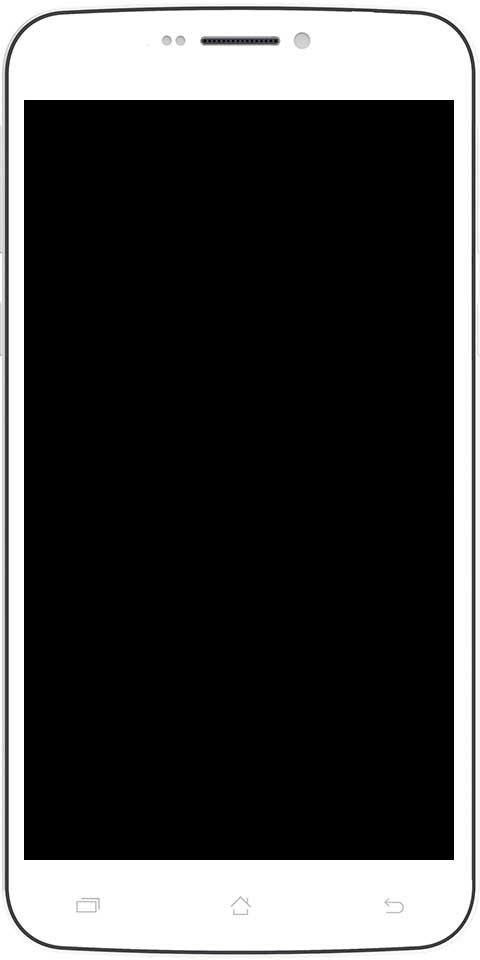ஏர்போட்கள் துண்டிக்கப்படாமல் இருந்தால் எவ்வாறு சரிசெய்வது
ஐபோன், ஐபாட் அல்லது அவற்றை அமைக்கும் போது ஏர்போட்கள் பொதுவாக சிறப்பாக செயல்படும் ஆப்பிள் பாருங்கள், ஆனால் அரிதாக சில ஏர்போட்ஸ் பயனர்கள் பல சீரற்ற துண்டிப்புகளை அனுபவிக்கலாம். இது நிகழும்போது, ஐபோன், ஐபாட் அல்லது ஆப்பிள் வாட்சிலிருந்து ஏர்போட்கள் துண்டிக்கப்படுகின்றன, மேலும் சில நேரங்களில் அது துண்டிக்கப்பட்டு அதிர்வெண்ணுடன் மீண்டும் இணைக்கப்படுவதால் சிக்கித் தவிக்கிறது, இதனால் அவை பெரும்பாலும் பயன்படுத்த முடியாதவை. சரி, சிக்கலைத் தீர்க்கவும், நம்பகத்தன்மையுடன் இணைக்கவும், துண்டிக்கப்படுவதை நிறுத்தவும் இந்த சிக்கலின் சில எளிய சரிசெய்தல் பொதுவாக போதுமானது. இந்த கட்டுரையில், ஏர்போட்கள் துண்டிக்கப்படுவதை எவ்வாறு சரிசெய்வது என்பது பற்றி பேசப்போகிறோம். ஆரம்பித்துவிடுவோம்!
எனது ஏர்போட்கள் ஏன் துண்டிக்கப்படுகின்றன?
இதை நீங்கள் கேட்க விரும்பவில்லை, ஆனால் ஐபோன்கள் மற்றும் பிற எல்லா புளூடூத் சாதனங்களிலிருந்தும் ஏர்போட்கள் துண்டிக்கப்படுவதற்கு எல்லா வகையான காரணங்களும் உள்ளன. இது ஒரு வன்பொருள் சிக்கல், சமிக்ஞை தர சிக்கல் அல்லது iOS இன் ஒரு குறிப்பிட்ட பதிப்பில் ஆண்டு சிக்கலாக இருக்கலாம்.
ஏரோபாட் துண்டிப்புகள் 2016 மற்றும் 2017 ஆம் ஆண்டுகளில் iOS 10.1 உடன் சுவாரஸ்யமாக பொதுவானவை, பின்னர் iOS 11.2.6 புதுப்பிப்பைத் தொடர்ந்து 2018 ஆம் ஆண்டில் மீண்டும் செதுக்கப்பட்டன. IOS 12.1 புதுப்பித்தலைத் தொடர்ந்து இந்த சிக்கல் மூன்றாவது முறையாக அதன் தலையை வளர்த்தது, மேலும் எதிர்காலத்தில் நீங்கள் மீண்டும் நிகழலாம். ஆப்பிளுக்கு சிக்கல்களைப் புகாரளிக்கவும், பின்னர் மேலும் புதுப்பிப்புகளில் திட்டுகளைப் பார்க்கவும்.
துவக்க ஏற்றி திறக்கப்பட்டுள்ளதா என சரிபார்க்கவும்
துண்டிப்பு சிக்கல்கள் தொலைபேசி அழைப்புகளுடன் தொடர்புடையவை: ஒரு அழைப்பாளர் உங்களிடம் தெளிவாகக் கேட்க முடியாது அல்லது இல்லை என்று புகார் கூறுகிறார். அல்லது நீங்கள் நடுப்பகுதியில் உரையாடலில் இருக்கும்போது உங்கள் ஏர்போட்கள் வெட்டப்படுவதை நீங்கள் காணலாம். இசையை இசைக்கும்போது அல்லது காரில் புளூடூத்துடன் இணைக்கும்போது சிக்கலை இங்கு குறைவாகக் காணலாம்.
சிக்கல் உங்கள் காதுகளில் உள்ளதா இல்லையா என்பதை தீர்மானிக்கும் ஏர்போட்களுக்குள் உள்ள சென்சார்கள் அல்லது மைக்ரோஃபோன்களுடன் தொடர்புடையதாக இருக்கலாம் அல்லது இது புளூடூத் குறுக்கீட்டிற்கு கீழே இருக்கலாம். காரணம் எதுவாக இருந்தாலும், கீழேயுள்ள எங்கள் ஆடியோ திருத்தங்களில் ஒன்று உங்களுக்கான ஏர்போட் துண்டிப்பு சிக்கலை தீர்க்கும்.
ஏர்போட்கள் துண்டிக்கப்படாமல் இருந்தால் எவ்வாறு சரிசெய்வது
உங்கள் ஏர்போட்கள் புளூடூத் இணைப்பை இழப்பதைத் தடுக்க, சாத்தியமான காரணங்களின் சரிபார்ப்பு பட்டியல் மூலம் செயல்படுங்கள், மேலும் அவற்றை ஒவ்வொன்றாக அகற்றவும்.
சரி, அவர்கள் அதிகாரத்திற்கு வெளியே இருக்கிறார்களா? நீங்கள் தற்செயலாக புளூடூத்தை முடக்கியுள்ளீர்களா அல்லது தவறான ஆடியோ வெளியீட்டைத் தேர்ந்தெடுத்துள்ளீர்களா? இது ஒரு காதணியின் உடல் பிரச்சினையா, காது கண்டறிதல் இயங்குகிறதா, அல்லது ஏர்போட்களை சுத்தம் செய்ய வேண்டுமா? சமிக்ஞை குறுக்கீட்டின் ஆதாரங்களை நாங்கள் பார்க்கலாம்.
உங்கள் ஏர்போட்கள் பேட்டரி நிலை | ஏர்போட்கள் துண்டிக்கப்படுகின்றன
நீங்கள் செய்ய வேண்டிய முதல் விஷயம், உங்கள் ஏர்போட்களில் ஏராளமான பேட்டரி சார்ஜ் இருப்பதை உறுதி செய்ய வேண்டும். அவர்கள் அதிகாரத்திற்கு வெளியே இருந்தால், நீங்கள் வெளிப்படையாக எதையும் கேட்க முடியாது.

இந்த வழிமுறைகளைப் பின்பற்றி உங்கள் ஐபோனில் ஏர்போட் கட்டண நிலையை நீங்கள் சரிபார்க்கலாம்:
- வழக்கின் உள்ளே ஏர்போட்கள் மூலம், மூடியைத் திறந்து, பின்னர் உங்கள் ஐபோனுக்கு அருகில் வழக்கைப் பிடிக்கவும்.
- உங்கள் ஐபோனில் ஒரு பாப்அப் பின்னர் பேட்டரி அளவைக் காண்பிக்கும்.
- உங்கள் ஐபோனில் பேட்டரிகள் விட்ஜெட்டையும் சரிபார்க்கலாம். முகப்பு பக்கத்தில் இடமிருந்து வலமாக ஸ்வைப் செய்து கீழே உருட்டவும்.
- உங்கள் ஐபோனில் பேட்டரிகள் விட்ஜெட்டை நீங்கள் சேர்க்கவில்லை எனில், திருத்துவதைக் காணும் வரை கீழே உருட்டவும், அதைக் கிளிக் செய்து பேட்டரிகளைச் சேர்க்கவும்.
- இந்த விட்ஜெட் பிற தொடர்புடைய ஆப்பிள் சாதனங்களின் பேட்டரி நிலையையும் உங்களுக்குக் காண்பிக்கும், எடுத்துக்காட்டாக ஆப்பிள் வாட்ச்.
புளூடூத்தை சரிபார்க்கவும்
நீங்கள் ஏர்போட்களைப் பயன்படுத்தும் சாதனத்தில் புளூடூத் செயல்படுத்தப்பட்டுள்ளதா இல்லையா என்பதைச் சரிபார்க்கவும்.
- ஐபோன் அல்லது ஐபாடில், கட்டுப்பாட்டு மையத்தைத் திறந்து பின்னர் புளூடூத் இயக்கப்பட்டிருக்கிறதா என்று சரிபார்க்கவும்.
- மாற்றாக, அமைப்புகள்> புளூடூத் என்பதற்குச் செல்லவும். புளூடூத் இயக்கத்தில் உள்ளதா இல்லையா என்பதைக் காட்ட நீங்கள் ஒரு பச்சை காட்டி பார்க்க வேண்டும்.
புளூடூத் இயக்கத்தில் இருந்தாலும், அதை அணைத்து மீண்டும் இயக்க வேண்டியது அவசியம்.
- அமைப்புகள்> புளூடூத்தில், பச்சை சுவிட்சைக் கிளிக் செய்தால் அது வெண்மையாகிவிடும்.
- இப்போது, புளூடூத்தை மீண்டும் இயக்க முன் குறைந்தது 15 வினாடிகள் காத்திருக்கவும்.
உங்கள் ஏர்போட்கள் இணைக்கப்படவில்லை என்று இப்போது அது சொல்லும், ஆனால் உங்கள் ஆடியோவிற்கான ஆதாரமாக அவற்றைத் தேர்ந்தெடுத்தவுடன் அவை மீண்டும் இணைக்கப்பட வேண்டும்.
உங்கள் ஆடியோ சாதன அமைப்புகளை சரிபார்க்கவும் | ஏர்போட்கள் துண்டிக்கப்படுகின்றன
உங்கள் ஏர்போட்களை ஆடியோ சாதனமாகத் தேர்ந்தெடுத்துள்ளீர்கள் என்பதையும் உறுதிப்படுத்த வேண்டும் - இது தானாகவே நிகழக்கூடும், ஏனெனில் அவை உங்கள் காதுகளில் இருப்பதை ஏர்போட்கள் அடையாளம் காணும். ஆனால் அது நடக்கவில்லை என்றால், நீங்கள் இந்த வழிமுறைகளைப் பின்பற்ற வேண்டும்.
எக்ஸ்ப்ளோரரை நிர்வாகியாக இயக்குவது எப்படி
உங்கள் ஐபோனில் நீங்கள் இசையை இசைக்கும்போது, பாதையின் கீழே தோன்றும் ஏர்ப்ளே ஐகானைத் தட்டவும் (உங்களிடம் ட்ராக் தேர்ந்தெடுக்கப்பட்டால்). விருப்பங்களிலிருந்து உங்கள் ஏர்போட்களைத் தேர்ந்தெடுக்கவும்.
அழைப்பில் இருந்தால், நீங்கள் அழைக்கும் போதெல்லாம் திரையில் தோன்றும் ஆடியோ விருப்பங்களிலிருந்து தேர்ந்தெடுக்கப்பட்ட ஏர்போட்கள் இருப்பதை உறுதிப்படுத்திக் கொள்ளுங்கள். ஸ்பீக்கர் ஐகானைக் கிளிக் செய்வதன் மூலம் நீங்கள் அழைப்பில் இருக்கும்போது ஆடியோ மூலத்தையும் மாற்றலாம்.
உங்கள் ஏர்போட்களைத் துண்டித்து அவற்றை மீண்டும் இணைக்கவும்
அதை மீண்டும் மீண்டும் இயக்குவது மின்னணு சாதனங்களுடன் எந்தவொரு சிக்கலையும் தீர்க்க முடியும், மேலும் ஏர்போட்கள் விதிவிலக்கல்ல.

- அவற்றின் விஷயத்தில் ஏர்போட்களை வைத்து, மூடியை மூடி, பின்னர் சுமார் 15 விநாடிகள் காத்திருக்கவும்.
- இப்போது மூடியைத் திறந்து வழக்கின் பின்புறத்தில் அமைவு பொத்தானைக் கிளிக் செய்து பிடிக்கவும்.
- இப்போது, ஒளி ஒளிரும் வரை காத்திருக்கவும், பின்னர் வெள்ளை நிறமாகவும் இருக்கும்.
- எனவே, உங்கள் ஏர்போட்கள் இப்போது மீட்டமைக்கப்படும் (அவை உங்கள் ஏர்போட்கள் இல்லையென்றாலும் செயல்படும்).
- உங்கள் ஏர்போட்களை மீண்டும் இணைக்க, அவற்றை உங்கள் ஐபோனுக்கு அருகில் வைத்திருங்கள் (நீங்கள் புளூடூத் இயக்கியுள்ளீர்கள் என்பதை உறுதிப்படுத்திக் கொள்ளுங்கள்).
- இப்போது உங்கள் ஐபோனில் அமைவு விருப்பங்கள் வழியாக செல்லுங்கள், நீங்கள் அனைவரும் முடித்துவிட்டீர்கள்.
உங்கள் ஏர்போட்களை சுத்தம் செய்யுங்கள். | ஏர்போட்கள் துண்டிக்கப்படுகின்றன
உங்கள் ஏர்போட்களை சுத்தம் செய்வதற்கான ஒரு சிறந்த வழி, ஸ்பீக்கர் கிரில்ஸையும் பிளவுகளையும் சுத்தம் செய்வதற்காக சிறப்பாக வடிவமைக்கப்பட்ட ஏர்போட்ஸ் மொட்டுகளைப் பயன்படுத்துவது.
நீங்கள் மொட்டுகளைப் பயன்படுத்தும்போது, தூசி மற்றும் குப்பைகளையும் துடைக்க சாதனங்களை சுத்தம் செய்ய வடிவமைக்கப்பட்ட மைக்ரோஃபைபர் துணியைப் பயன்படுத்தலாம். இதைப் போலவே, உங்களிடம் சிறப்பாக வடிவமைக்கப்பட்ட ஏர்போட்ஸ் மொட்டுகள் இல்லையென்றால், நீங்கள் மென்மையான பல் துலக்குதலையும் பயன்படுத்தலாம் மற்றும் ஸ்பீக்கர் கிரில்ஸை மெதுவாக துலக்கலாம். மீண்டும் ஒரு சுத்தமாக பிடிக்கவும் மைக்ரோஃபைபர் துணி ஒவ்வொரு முறையும் நீங்கள் துலக்கும்போது அதை சுத்தம் செய்யுங்கள்.
சாளரங்களில் .numbers கோப்பை எவ்வாறு திறப்பது

குறிப்பு
நீங்கள் முயற்சி செய்யலாம் லேசாக துணி அல்லது பருத்தி துணியால் தண்ணீர் அல்லது ஆல்கஹால் கொண்டு ஈரப்படுத்தவும், பின்னர் அதை சுத்தம் செய்ய தொடரவும். நீங்கள் தண்ணீரை அல்லது ஆல்கஹால் அதிகமாகப் பயன்படுத்த வேண்டாம் என்பதை உறுதிப்படுத்திக் கொள்ளுங்கள். பேச்சாளர்கள் மென்மையானவர்கள் மற்றும் அந்த முடிவில் எந்தவொரு அதிகப்படியான திரவத்தையும் வைத்திருப்பது உண்மையில் விஷயங்களை மோசமாக்கும்.
பக்க குறிப்பில், திசு காகிதம், ஒரு பாதுகாப்பு முள், அல்லது ஒரு குளியல் துண்டு அல்லது ஒரு வெற்றிட கிளீனர் போன்ற வேறு எந்த வகையான துப்புரவு முறைகளையும் பயன்படுத்துவது அழிவை ஏற்படுத்தும்.
ஒரே ஒரு ஏர்பாட் | ஏர்போட்கள் துண்டிக்கப்படுகின்றன
நீங்கள் ஒரு காதுகுழாயை மட்டுமே பயன்படுத்துகிறீர்கள் என்றால் சிக்கல் குறைவாகவே நிகழ்கிறது என்பதைக் குறிக்கும் அறிக்கைகளும் உள்ளன. எனவே நீங்கள் சார்ஜிங் வழக்கிலும் ஒன்றை விடலாம்.
பிளஸ் நீங்கள் உங்கள் ஏர்போட்களை அமைக்கலாம், இதனால் ஒரே ஒரு ஏர்போட் மைக்ரோஃபோன் மட்டுமே பயன்படுத்தப்படுகிறது.
- ஏர்போட்ஸ் வழக்கு திறந்தவுடன், உங்கள் iOS சாதனத்தில் அமைப்புகள்> புளூடூத் என்பதற்குச் சென்று, பின்னர் ஏர்போட்களைத் தேர்வுசெய்க.
- I ஐத் தட்டவும், விருப்பங்களிலிருந்து மைக்ரோஃபோனைத் தேர்வு செய்யவும்.
- இங்கே இயல்புநிலை விருப்பம் தானியங்கி, இரண்டு ஏர்போட்களும் மைக்ரோஃபோனை வழங்கும். ஆனால் இதை நீங்கள் எப்போதும் இடது அல்லது எப்போதும் வலது என மாற்றலாம்.
தானியங்கி காது கண்டறிதலை முடக்கு
ஏர்போட்ஸ் அம்சம்தானியங்கி காது கண்டறிதல்அவை நம் காதுகளில் இருக்கும்போது மட்டுமே அவற்றை வேலை செய்யும் தொழில்நுட்பம். சில பயனர்கள் இந்த அம்சத்தை முடக்கும்போது, அழைப்பின் போது கூட ஏர்போட்கள் ஐபோனிலிருந்து துண்டிக்கப்படுவதில்லை என்று தெரிவித்துள்ளனர்.

திறஅமைப்புகள்>புளூடூத், ஏர்போட்களுக்கு அடுத்துள்ள i பொத்தானைக் கிளிக் செய்து, தானியங்கி காது கண்டறிதலை அணைக்கவும்.
r7000 தக்காளி vs dd-wrt
உங்கள் ஐபோனில் வைஃபை அணைக்கவும்
இது ஏன் ஒரு வித்தியாசத்தை ஏற்படுத்தும் என்று எங்களுக்குத் தெரியாது, ஆனால் சில பயனர்கள் தங்கள் ஐபோனில் வைஃபை அணைத்த பிறகு ஆடியோ தொடர்பான தவறு உண்மையில் நிறுத்தப்பட்டிருப்பதைக் கண்டறிந்துள்ளனர். இது அடுத்த கட்டத்தில் நாம் பார்க்கும் WI-Fi குறுக்கீட்டின் ஆதாரங்களுக்கு கீழே இருக்கலாம்.
வைஃபை அல்லது புளூடூத் குறுக்கீட்டின் ஆதாரங்கள்
குறுக்கீட்டை ஏற்படுத்தக்கூடிய பல சாதனங்கள் உள்ளன, எனவே அவற்றில் ஒன்று ஆடியோவில் உங்கள் சொட்டுக்கு காரணமாக இருக்கலாம். அதைத் தடுக்க நீங்கள் முயற்சிக்கக்கூடிய சில விஷயங்கள் இங்கே.
- உங்கள் புளூடூத் சாதனத்திற்கு நெருக்கமாக செல்லுங்கள் - உங்கள் ஐபோன் போன்றவை - அழைப்பில் இருக்கும்போது சிக்கல் ஏற்பட்டால்.
- மைக்ரோவேவ் ஓவன்கள், ஃப்ளோரசன்ட் விளக்குகள், வயர்லெஸ் வீடியோ கேமராக்கள் (குழந்தை மானிட்டர்கள் போன்றவை) மற்றும் கம்பியில்லா தொலைபேசிகளிலிருந்து தெளிவாகத் தெரிந்து கொள்ளுங்கள்.
- புளூடூத்துக்கான 2.5GHz பேண்ட்டை விடுவிப்பதற்காக 5GHz பேண்டில் பயன்படுத்தக்கூடிய சாதனங்களை மாற்றவும்.
ஒரு மேக்கில் | ஏர்போட்கள் துண்டிக்கப்படுகின்றன
உங்கள் மேக் உடன் ஏர்போட்களைப் பயன்படுத்துவது தொடர்பான சிக்கல் இருந்தால், உங்கள் மேக்கில் கணினி விருப்பத்தேர்வுகளில் உங்கள் ஒலி அமைப்புகளைச் சரிபார்க்கவும்.
- கணினி விருப்பத்தேர்வுகள்> ஒலியைத் தட்டவும் மற்றும் வெளியீட்டு தாவலின் கீழ் உங்கள் ஏர்போட்களைத் தேர்ந்தெடுக்கவும்.
- மேலும், உள்ளீட்டு தாவலின் கீழ் இதைச் செய்யுங்கள்.
ஃபேஸ்டைம் அல்லது உங்கள் மேக்கில் செய்யப்பட்ட ஆடியோ அழைப்புகளின் போது சிக்கல் ஏற்படுவதை நீங்கள் கண்டறிந்தால், உங்கள் குரலைப் புகாரளிக்கும் அழைப்பாளர்கள் தெளிவாக இல்லை அல்லது அவர்கள் சொல்வதைக் கேட்க முடியாது. புளூடூத் ஆடியோவை அனுப்பவும் பெறவும் இது தொடர்புடையதாக இருக்கலாம். இது ஒலி தரத்தை அதிக நம்பகத்தன்மையிலிருந்து குறைந்த நம்பகத்தன்மைக்கு மாற்றும்.
முடிவுரை
சரி, அவ்வளவுதான் எல்லோரும்! இந்த ஏர்போட்களைப் போன்ற நீங்கள் கட்டுரையைத் துண்டித்துக் கொண்டே இருப்பீர்கள், மேலும் இது உங்களுக்கு உதவியாக இருக்கும் என்று நம்புகிறேன். இது குறித்த உங்கள் கருத்தை எங்களுக்குத் தெரிவிக்கவும். இந்த கட்டுரை தொடர்பான கூடுதல் கேள்விகள் உங்களிடம் இருந்தால். பின்னர் கீழேயுள்ள கருத்துகள் பிரிவில் எங்களுக்குத் தெரியப்படுத்துங்கள். நாங்கள் விரைவில் உங்களைத் தொடர்புகொள்வோம்.
இந்த நாள் இனிதாகட்டும்!
மேலும் காண்க: ஆப்பிள் டிவியுடன் ஏர்போட்களை எவ்வாறு இணைப்பது - பயிற்சி